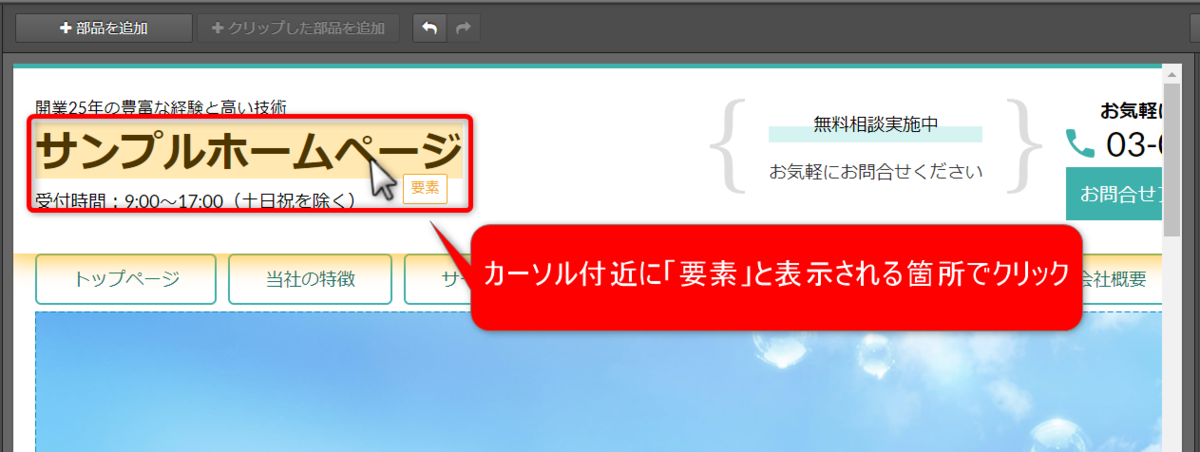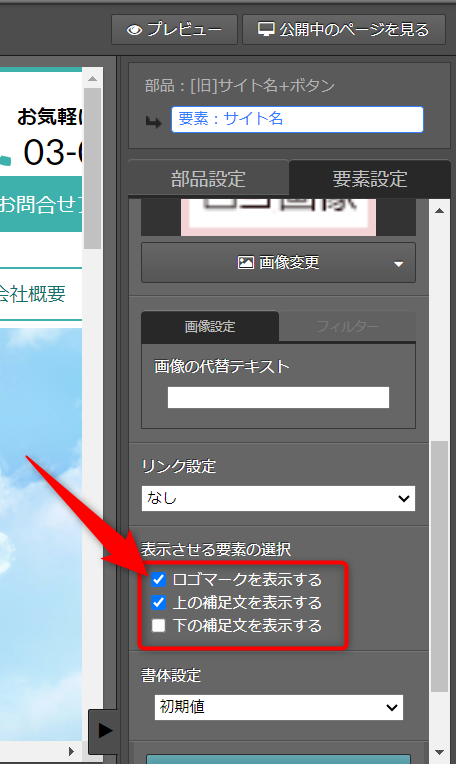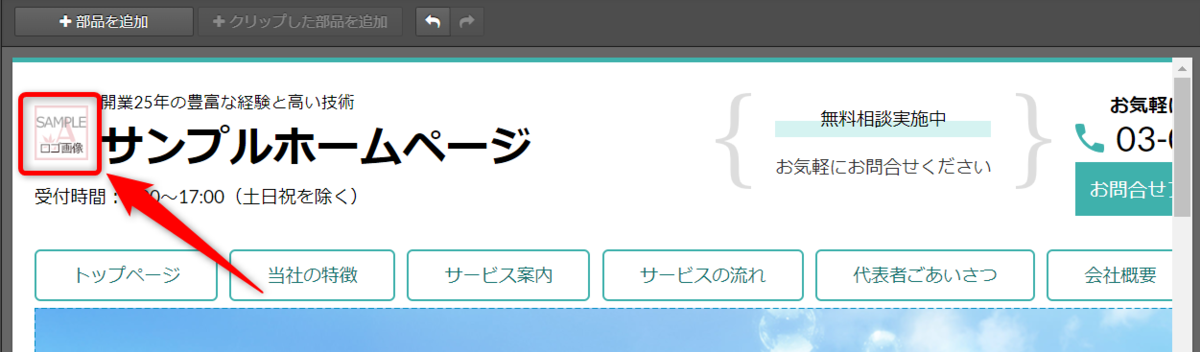ヘッダーエリアにロゴ画像を入れる
ヘッダーエリアのロゴ画像(サイト名の左側)を入れる手順をご案内します。
ヘッダーのロゴ画像とは
ヘッダーエリアに入っているサイト名の左に表示される画像を指します。
※サイト名+ロゴを1枚の画像で挿入されている方は、画像差し替えについて
こちらをご確認ください。
操作手順
- 更新画面で、トップページを開いておいてください
- ロゴ画像として利用したい画像をあらかじめ、用意しておいてください。
1)ヘッダーエリアのサイト名(カーソル付近に「要素」と表示される箇所)をクリックします

2)「要素設定画面」の下の方、「ロゴマークを表示する」にレ点を入れます

3)サイト名の左側にロゴ画像(要素)が表示されます
※ロゴ画像の要素サイズはこれ以上大きく設定がきませんのでご注意ください。

4)表示されたロゴ画像を選択し、画像の追加を行います
→右パネルに「要素設定画面」が表示されます。
画像の追加方法について、下記マニュアルをご確認ください。
マニュアル更新情報
2024年2月21日
スマホサイトに関するマニュアルを更新いたしました。
・スマホサイトに関わる設定
2023年9月1日
新機能の追加に伴い、下記のページを追加いたしました。
・ブログ部品とは
└ブログ部品の追加方法
└ブログ部品の削除方法
└ブログ部品の更新方法
└記事の編集方法
└記事設定の機能解説
2023年2月20日
GoogleAnalyticsの仕様変更に伴い、下記のページを追加いたしました。
・GoogleAnalyticsの最新版を追加で設定する
※すでにGoogleAnalyticsに登録済みの方向け
各種ダウンロード資料
ホームページ更新画面の
基本操作(印刷版PDF資料)

A4カラー印刷用
印刷版PDFはこちらをクリック